iOSとAndroid間のトップ5WhatsApp転送ソフトウェア
新しいモバイルデバイスを購入するとき、それがAndroidフォンであろうとiOSデバイスであろうと、WhatsAppアカウントをそれに転送したいとします。 幸いなことに、多くのアプリでは、WhatsAppデータをすばやく移動、バックアップ、復元できます。
この投稿では、iOSデバイスとAndroidデバイス間でのWhatsApp転送アプリの上位XNUMXつを見ていきます。 また、すべてを相互に比較し、さまざまなニーズに最適なWhatsApp転送ソフトウェアを確認します。
だから、始めましょう:
アプリ1:DrFoneTool-WhatsApp転送ソフトウェア
WhatsAppアカウントを新しいiOSまたはAndroidデバイスに転送しますか? しかし、古いチャットを自動的に転送したいのですよね? そのような場合、 DrFoneTool – WhatsApp Transfer ソフトウェアは、この目的のための優れたツールになります。
このツールは、古い会話を含むWhatsAppデータをAndroid、iPad、iPhoneデバイスからiPad、iPhone、またはAndroidデバイスに直接移動するのに役立ちます。

さらに、アプリは古いWhatsAppチャットをすべてPDF/HTMLドキュメントとしてエクスポートします。 その機能と特徴をチェックするためにそれを自由に試してみてください。
古いデバイスから新しいデバイスに切り替えたい、または持っているモバイルデバイスの数に関係なく、DrFoneTool –WhatsApp転送を使用してデバイス間でデータを移動できます。 電話を切り替える場合、アプリはWhatsAppチャットをiPhone /iPadからAndroidに(またはその逆に)転送するのにも役立ちます。
ビジネスチャットを転送しますか? それはDrFoneTool–WhatsAppTransferツールで可能です。 この高度なアプリを使用すると、重要なWhatsAppビジネスメッセージを見逃すことを心配する必要はありません。 添付メディアを使用した古いチャットをAndroidとAndroid、iOSとiOS、AndroidとiOSの間で簡単に切り替えることができます。 手間のかからない方法で安全かつ確実に何でも転送できます。 だから、これはAndroidからiPhoneへのWhatsApp転送に最適なソフトウェアです。
WhatsAppメッセージをAndroidからiPhoneに移動する簡単な手順は次のとおりです。
ステップ1:アプリをインストールして起動します。
PCでDrFoneToolアプリを起動します。 次に、AndroidおよびiPhoneモバイルデバイスをコンピューターに接続します。
ステップ2:アプリのメイン画面に移動し、次の手順を実行します。
WhatsApp転送>WhatsApp>WhatsAppメッセージの転送

アプリがAndroidとiOSの両方のデバイスを識別すると、次のような画面が表示されます。

ステップ3: 画面の[転送]ボタンをタブで移動して、以前のすべてのWhatsApp会話をAndroidからiPhoneに転送します。
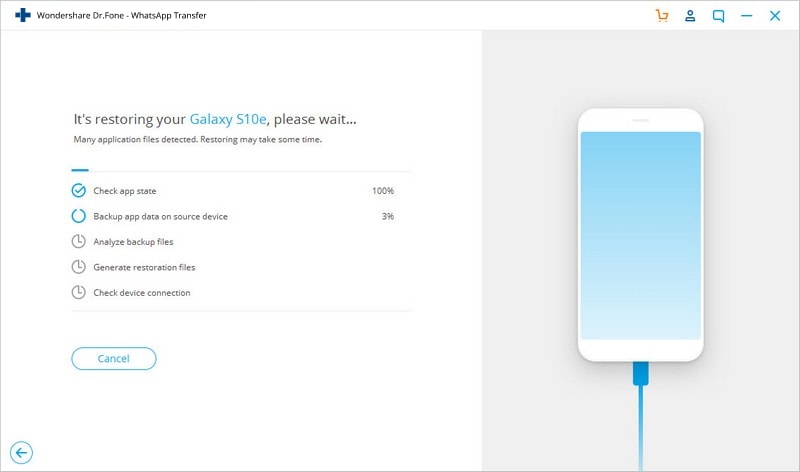
ステップ4:転送プロセス
これで、アプリはAndroidとiPhone間のWhatsAppメッセージの転送プロセスを開始します。 プロセスが完了するまで待つ必要があります。 その結果、iOSデバイスでAndroidWhatsAppチャットを表示できるようになります。

このWhatsApp転送およびバックアップアプリは、iPhone、iPod touch、iPad、およびAndroidのすべてのメーカーとモデルと完全に互換性があります。
あるデバイスから別のデバイスにデータを転送する場合、人々は主にデータのセキュリティについて懸念しています。 幸い、DrFoneTool – WhatsApp Transferは100%安全です。 これは完全に安全で安全な読み取り専用ツールです。 デバイスまたはバックアップバージョンでデータを変更、漏洩、または保持することはありません。
このアプリでは、グループチャットや個人チャットなど、すべてのチャット履歴をバックアップすることもできます。 テキスト、音声またはビデオチャットの履歴、ステッカー、画像など、アプリは大いに役立ちます。 さらに、バックアップファイルをプレビューして、チャット履歴全体を復元することもできます。 必要なアイテムをPCに選択的にエクスポートすることもできます。
アプリ2:MobileTrans – WhatsApp Transfer
MobileTransを使用すると、WhatsAppをAndroidからiOSに転送するのは、指をスワイプするのと同じくらい簡単です。 このアプリは、新しいスマートフォンにコピーおよびマージされたWhatsAppチャット履歴全体を転送するのに役立ちます。
MobileTransは多くのデバイスをサポートしています。 この高度なアプリを使用すると、iOSまたはAndroidの電話で実行されているかどうかに関係なく、異なるモバイルデバイス間でWhatsAppデータを転送できます。 このアプリは、LG、Samsung、Apple、Motorolaなど、人気のある著名なモバイルブランドすべてでうまく機能します。
MobileTransを使用してiOSデバイスとAndroidデバイス間でWhatsAppデータを転送するためのステップバイステップのプロセスは次のとおりです。
ステップ1:モバイルデバイスをPCに接続します。
iPhoneとAndroidの両方の電話をコンピューターに接続します。 その後、MobileTransアプリを開いて、次を選択する必要があります。
WhatsApp転送してから、WhatsAppメッセージに移動します

ステップ2:新しいデバイスに転送するデータを確認します。
MobileTransアプリは、両方のデバイスを自動的に認識します。 ソースデバイスからのデータを確認し、[スタート]ボタンをクリックします。

ステップ3:WhatsAppデータを新しいデバイスに転送します。
AndroidデバイスからのWhatsAppデータは、新しいiOSデバイスに自動的に転送されます。

MobileTransは、データの転送に加えて、WhatsAppチャット、添付ファイル、ビデオ、およびその他の形式のバックアップにも役立ちます。 このアプリを使用して、WhatsAppバックアップを復元し、メッセージをPCからHTML/PDF形式にエクスポートすることもできます。
設定全体を古いデバイスに転送するのではなく、特定の種類のデータのみを移動しますか? 心配しないで! MobileTransアプリを使用すると、これを行うことができます! このアプリを使用すると、独自の要件に応じて転送する必要があるデータを選択できます。
MobileTransを優れたアプリにするもうXNUMXつの点は、その速度です。 このアプリまたはBluetoothを使用してデータを転送することを比較すると、MobileTransは、PCで実行されるすべての操作ではるかに高速です。 この目的のためにWiFiやインターネット接続は必要ありません。
アプリ3:WutsApper
WhatsAppのすべてを転送するチャット履歴だけでなく、Wutsapperは、iPhoneデバイスにとって重要なすべてのビデオ、画像、絵文字、添付ファイルを転送できます。 実際、WutsApperは、PCなしでWhatsAppデータの転送をサポートする最初のアプリです。
DrFoneTool WutsApperアプリを使用すると、チャット、ビデオ、画像の添付ファイルから絵文字まで、あらゆるものを簡単に転送できます。 この便利なAndroidアプリバージョンのMobileTransを使用すると、WhatsAppデータをAndroidからiOSに高速で移動できます。
アプリを使用するのにラップトップやコンピューターは必要ありません。 Wutsapperを使用してOTGUSBケーブルを使用すると、デバイス間でデータを簡単に移動できます。 このアプリのもう8000つの優れた点は、XNUMX以上のデバイスをサポートしていることです。
AndroidデバイスとiOSデバイス間のWhatsAppデータ転送にWutsApperを使用するためのステップバイステップのプロセスは次のとおりです。
ステップ1:アプリを開きます。
Wutsapperアプリを起動し、電話の接続方法を選択します。 その結果、続行できるようになります。
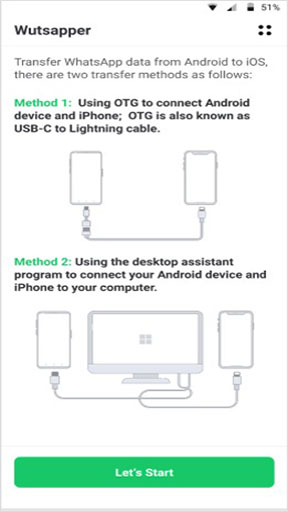
ステップ2:データのバックアップ。
与えられたすべての指示に従って、AndroidモバイルデバイスにWhatsAppデータをバックアップします。
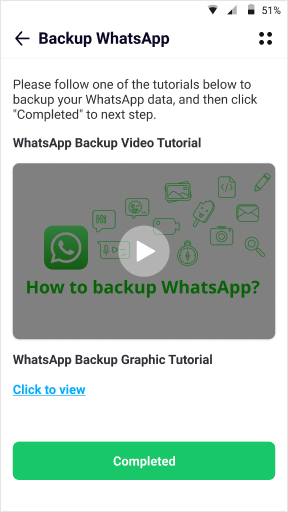
ステップ3:データを解析します。
バックアップすると、アプリはすべてのバックアップファイルを自動的に検出します。 「はい」ボタンをクリックして、WhatsAppバックアップデータを解析します。
ステップ4: 転送するWhatsAppデータを選択します。
バックアップファイルから解析プロセスを完了するのにかかる時間はごくわずかです。 解析されたら、[次へ]ボタンをタップして、AndroidからiOSに移動するWhatsAppデータを選択します。
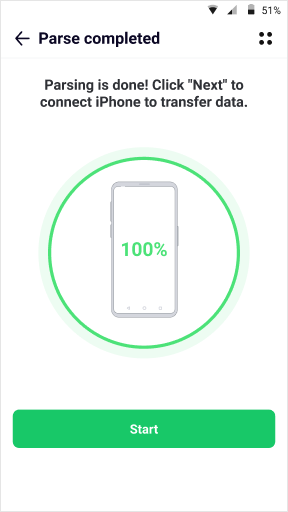
その結果、選択したすべてのWhatsAppデータがソースデバイスから宛先デバイスに迅速に移動します。
転送プロセスが完了したら、両方のデバイスを切断して、転送先のiOS電話でデータを表示できます。
アプリ4:iOSに移行する
Move to iOSアプリは、AndroidデバイスからiOSにデータを転送するのに役立つように設計されています。 連絡先、写真、Gmail、その他の重要なデータを簡単に移動できます。
iOSアプリに移行しても、ソースデバイスに保存されているすべての種類と形式のデータを転送できるとは限りません。 連絡先、カレンダー、メールアカウント、ブックマーク、カメラの写真とビデオ、およびメッセージ履歴を移動できます。
ただし、通話履歴、設定、着信音、音楽プレイリスト、WhatsAppメッセージ、ファイルなど、このアプリを使用してデータを移動することはできません。
長所:
- シンプルなデータ転送プロセス。
- 4.0以降を実行しているすべてのAndroidデバイスで正常に動作します。
- これは、iPadまたはiPhoneデバイスにデータを転送するために使用できます。
短所:
- iOSへの移行アプリは、iPadまたはiPhoneを新しいデバイスとしてセットアップする必要がある場合にのみ機能します。 あなたが始めて、すでにそれをすぐにカスタマイズし始めたいならば、あなたは運が悪いです。 コンテンツを転送するには、Appleのガイドに従う必要があります。
したがって、ご覧のとおり、Move to iOSアプリは、ユーザーがAndroidプラットフォームからiOSに切り替えるのに役立つ優れたツールになります。 ただし、これは最良の選択ではありません。 それはあなたのすべての電話データを転送するのを助けることができないからです。 また、デバイスに接続できない、転送プロセスが長くなる、転送が滞るなどの問題が発生する可能性があります。
アプリ5:Samsung Smart Switch
Samsungスマートフォンをお持ちの場合、または購入を計画している場合は、すべてのデータを以前のデバイスから転送したままにしておくことをお勧めします。 ありがたいことに、同社はSamsungSmartSwitchアプリを使って簡単にできるようにしています。
しかし、このアプリは、iOSとAndroid間のWhatsApp転送をそれほど効率的に促進しません。 これは、特にWhatsAppチャットを異なるオペレーティングシステム間で転送する必要がある場合に当てはまります。 この問題の背後にある主な理由は、WhatsAppデータがエンドツーエンドで暗号化されていることです。 その結果、Samsung Smart Switchはこのデータにアクセスできず、iOSとAndroidの間でデータを転送できません。
長所:
- このアプリは、よく使用される非常に多くのモバイルデバイスからSamsungデバイスにデータを転送できます。
- ワイヤレス変換を実行することもできます。 つまり、モバイルデバイスをPCに接続するためにケーブルを見つける必要はありません。
短所:
- 複雑なWhatsappデータ転送手順
- デバイスの制限
- 異なるブランドのデバイス間の非常に多くの互換性の問題
これに加えて、アプリはサムスンのデバイスでのみうまく機能します。 他のブランドのモバイルデバイスをお持ちの場合は、データ転送のニーズに使用することはできません。
結論
ご覧のとおり、WhatsAppデータを古いデバイスから新しいデバイスに転送する場合は多くのオプションがあります。 ただし、すべてのオプションを注意深く確認すると、DrFoneTool(WhatsApp TransferおよびMobileTrans)が優れたオプションのように見えることがわかります。 ですから、デューデリジェンスを行い、彼らに最も適したツールを試してみてください。 ただし、これらのアプリはどちらも安全性と柔軟性が高く、WhatsAppのデータ転送を迅速かつ手間をかけずに行うことができます。
最後の記事